Votre panier est actuellement vide !
J’ai testé 4 outils gratuits pour l’organisation de projets professionnels : voici leurs points positifs et négatifs
Il y a quelques mois, ma chef m’a demandé de rechercher des outils collaboratifs qui pourraient nous aider dans la gestion de nos projets. Voici le top 4 de mes trouvailles !
Trello
Trello est un outil connu et reconnu pour la gestion de projet. Il utilise notamment la méthode Kanban. Dans chaque espace de travail, tu peux avoir des « tableaux » (= selon ton projet), au sein desquels tu pourras créer des « cartes (= des colonnes).

Les +
La version gratuite est largement suffisante pour une utilisation en petite équipe ou en travaux de groupe. Au sein d’un espace de travail, tu pourras créer jusqu’à 10 tableaux avec des cartes illimitées. Tu peux même automatiser gratuitement certaines tâches, comme par exemple te créer une entrée dans un tableau Trello automatiquement quand tu reçois un mail !
Les –
Trello a récemment développé plusieurs vues pour les tableau : calendrier, chronogramme (= diagramme de Gantt), tableau de bord, etc. Malheureusement, cette fonctionnalité n’est disponible que dans les offres payantes.
Il y a un semblant de To-do qui rassemble toutes tes tâches de projets, mais elle n’est pas suffisante (dans « Accueil »). Il ne me semble pas non plus que tu puisses mettre des liens entre les tâches pour qu’elles se décalent automatiquement si tes dates changent.
Monday.com
Monday.com est un outil de gestion de projet très connu outre-Atlantique. C’est un site hyper complet pour de la gestion de projet en équipe. Tu peux facilement personnaliser tes projets.
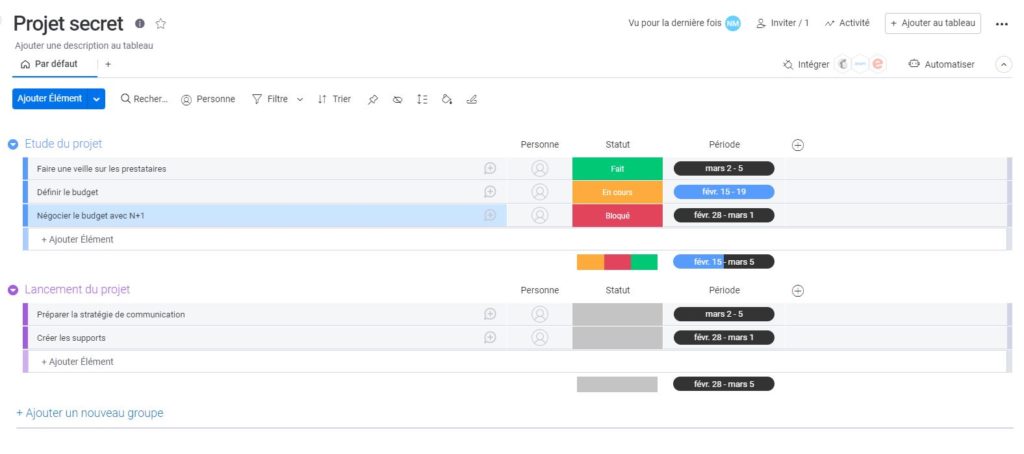
Les +
Le site est disponible également en application sur iOS & Android. Pratique si tu es mobile !
Tu peux créer des documents directement sur la plateforme, ce qui peut être utile si tu n’as pas d’outils de Drive.
La plateforme est très intuitive : tu peux diviser ton espace de travail en parties et sous-parties, des petits emojis apparaissent quand une tâche est en retard, attribuer des tâches ou des ensembles de tâches à tes collègues, …
Les versions payantes sont très complètes. Tu peux faire des intégrations et automatisations avec des outils annexes (Gmail, Google Drive, Teams, Outlook, …) ; il y a différentes vues (liste, calendrier, Gantt, …) ; ton chef pourra voir les tâches de chacun ; tu pourras attribuer des liens entre les tâches ; … Tu peux aussi estimer le temps de travail pour chaque tâche, et tester en temps réel avec un petit chronomètre qui mesure le temps réel pour ton avancement !
Les –
Le gros point faible de Monday, c’est son prix. Toutes les fonctionnalités intéressantes sont payantes, et évidemment si tu veux tout le package tu devras opter pour le forfait le plus haut, soit environ 580€ à l’année.
L’autre point faible concerne la To Do personnalisée (= avoir une To Do qui récupère au même endroit toutes tes tâches, peu importe le projet). Elle ne fonctionne que si tu mets une date fixe à une tâche, et pas une période donnée. La seule solution, c’est de faire une intégration avec Todoist. Mais ça demande encore une autre plateforme, alors que le principe est de tout regrouper au même endroit.
Asana
Asana est un concurrent de Monday.com, ils ont le même principe de fonctionnement.
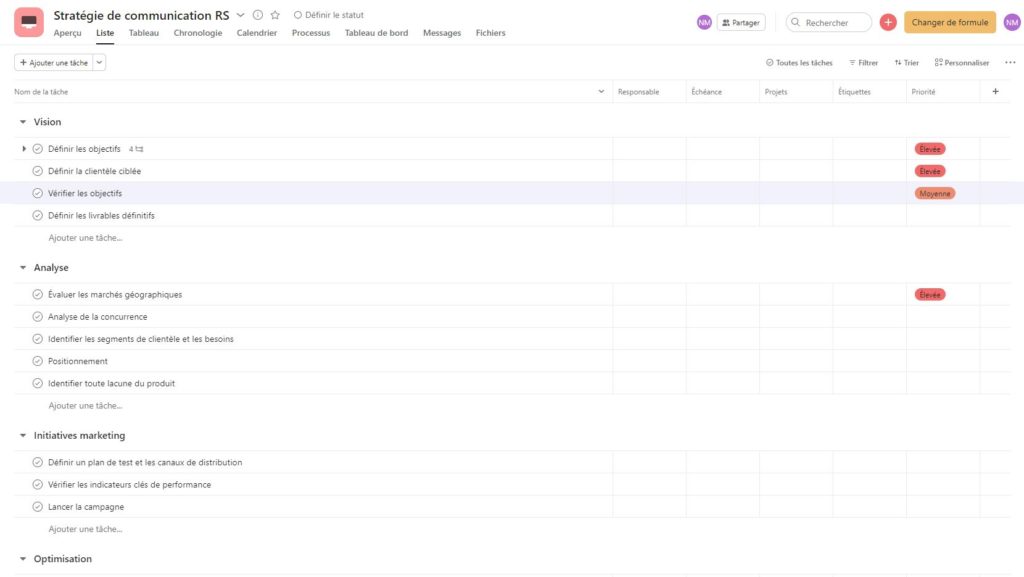
Les +
Contrairement à Monday, la version gratuite peut suffire dans la majorité des cas ! Tu peux avoir différentes vues (liste, Kanban, et calendrier), tu peux ajouter des remarques aux tâches, mettre des liens vers les fichiers.
Un des gros plus d’Asana, c’est la capacité de créer simplement tes to-do personnalisées. Tu peux l’organiser comme bon te semble en créant des sections différentes, et en déplaçant tes tâches (par défaut, elles arrivent dans « Récemment assignées »). Hyper pratique !
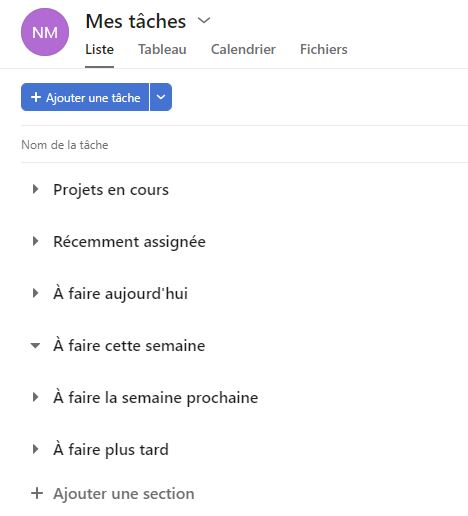
Tu peux aussi intégrer des tâches non reliées à un projet en particulier.
Un autre avantage : l’intégration gratuite d’applications comme Google Agenda, Clockwise qui te permet de bloquer des plages de temps dans ton Google Agenda, Google Drive, …
Les –
Comme pour Monday, les versions payantes regroupent des fonctionnalités très intéressantes : vue par Gantt et dépendances entre les tâches ; champs personnalisés (= intégrer par exemple de nouvelles étapes ou champ de suivi à ton projet ou plusieurs catégories) ; automatisations ; mettre des plages de temps plutôt que des dates fixes, …
Pour une utilisation super poussée, Asana propose aussi des vues « portefeuilles » et « objectifs », intéressantes pour les responsables de service notamment. Mais il faudra s’acquitter de la formule la plus chère !
Wimi Teamwork
Wimi est un logiciel de gestion de projets et travail collaboratif. C’est un mix entre Slack et Trello.
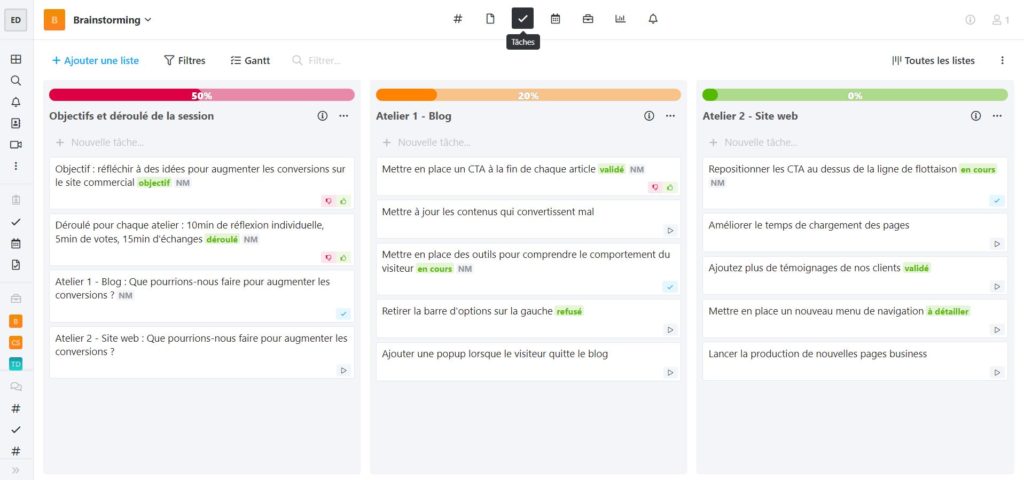
Les +
Wimi est français 🇫🇷 ! Ce qui est un plus niveau sécurité, puisque les 2 centres d’hébergement sont basés en France.
La version gratuite est assez suffisante. Tu peux faire des intégrations avec Google, Dropbox, mais également manuellement vers tous tes outils grâce à Zapier. Tu peux aussi intégrer des visio à des projets directement.
Sur tes tâches, tu peux choisir plusieurs étiquettes, intéressant si tu souhaites par exemple catégoriser des événements dans une vue calendrier. Tu peux aussi faire des sous-tâches.
Tu as aussi la possibilité d’avoir toutes tes tâches rassemblées en un seul endroit et les filtrer au gré de tes envies.
Les –
L’onglet « discussions » est le premier mis en avant, ce qui peut être perturbant car généralement ce sont les tâches qu’on a besoin de voir en premier.
La version gratuite ne comporte que 8 espaces de travail, ce qui peut être bloquant si tu gères plusieurs projets en même temps.
Il y a certes des sous-tâches, mais pas possible d’y mettre de deadlines. Il n’y a également pas de possibilité de rajouter des tâches non reliées à un projet, à moins de se créer un espace de travail « To Do ». Pas de possibilité non plus d’ajouter des jalons.
Rétroplanning de projet : un template Excel gratuit !
Et si tu préfères organiser manuellement avec un rétroplanning sur Excel, je t’invite à consulter cet article pour découvrir mon template gratuit !
Et toi, quels sont tes chouchous en matière d’outils d’organisation de projets ?

Partage

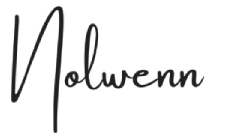
Avec Eléphante ta vie, je t’aide à t’organiser dans ton quotidien & ta vie pro pour réaliser tes rêves avec sérénité ✨
Tu veux en savoir plus ?
Apprends-en plus sur mon parcours, et va faire un tour sur ma boutique de templates !
Découvre les ressources gratuites
Ça se passe par ici 🎁





Laisser un commentaire